photoshop如何做心形夢幻效果
2022-12-25 22:04:45
來源/作者: /
己有:74人學習過
5.點擊"散布",同時把它打上勾.
在"散布"后面的輸入框,填上"800%",同時把"兩軸"前的勾選上
"數量"后的輸入框,填上"2"
好了,現在我們可以在下面的畫筆預覽區中看到,畫筆變成了一個個散開的小圓點
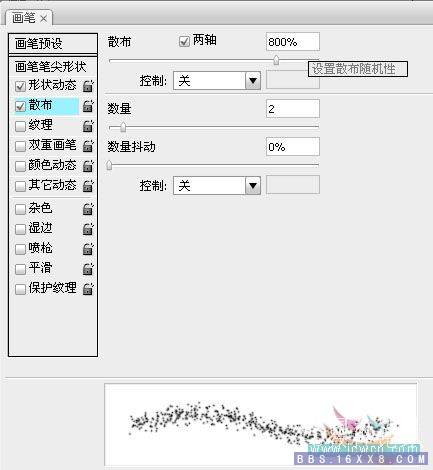
6.最后,我們把畫筆的"流量"設置為"80%".前景色為白色.這樣,畫筆工具就設置完畢了


7.選擇"自定形狀工具"

在"散布"后面的輸入框,填上"800%",同時把"兩軸"前的勾選上
"數量"后的輸入框,填上"2"
好了,現在我們可以在下面的畫筆預覽區中看到,畫筆變成了一個個散開的小圓點
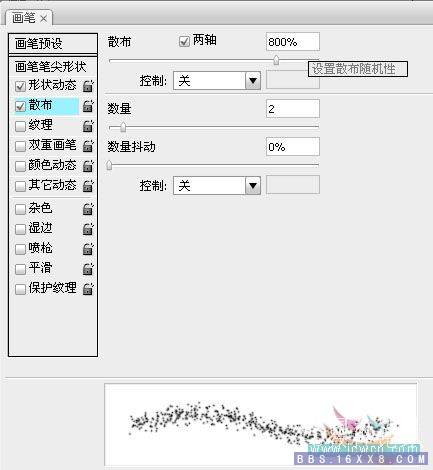
6.最后,我們把畫筆的"流量"設置為"80%".前景色為白色.這樣,畫筆工具就設置完畢了


7.選擇"自定形狀工具"

標簽(TAG) 效果教程 學photoshop




























